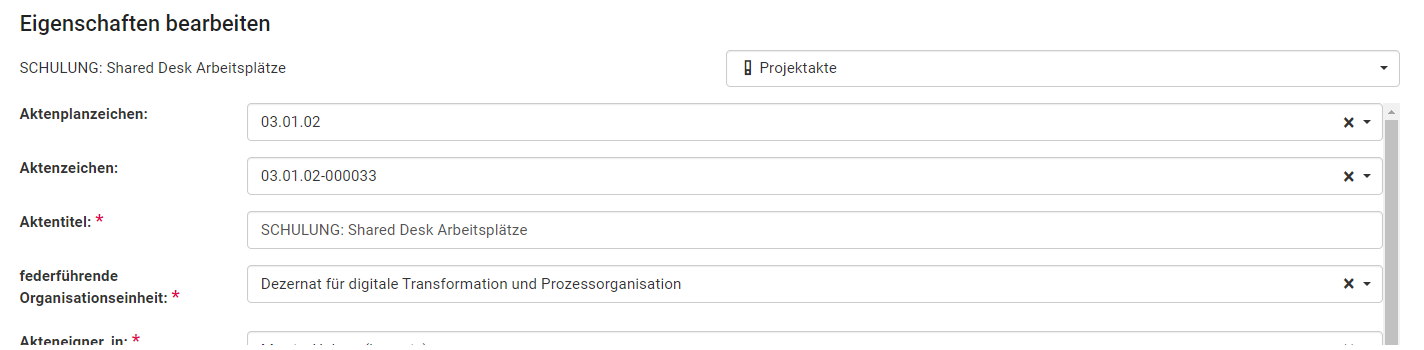|
|
| Zeile 21: |
Zeile 21: |
| {{Information | | {{Information |
| |Es können nur die erweiterten Eigenschaften bearbeitet werden. Die allgemeinen Eigenschaften werden vom System generiert. | | |Es können nur die erweiterten Eigenschaften bearbeitet werden. Die allgemeinen Eigenschaften werden vom System generiert. |
| | }} |
| | {{AnleitungScreenshotGroß|Metadaten bearbeiten.png|Alternativtext |
| | |Abhängig vom Vorgang, den Sie aufgerufen haben, stehen Ihnen eine unterschiedliche Art und Menge an Metadaten zur verfügung, die Sie sehen und bearbeiten können.<br> |
| | Felder, die grau hinterlegt sind, werden vom System gepflegt und können nicht bearbeitet werden. Pflichtfelder sind mit einem roten Sternchen neben der Feldbezeichnung gekennzeichnet. Diese sind zwingend zu füllen, da sonst das Speichern der Metadaten nicht möglich ist. |
| }} | | }} |
|
| |
|
Diese Seite befindet sich im Aufbau. Die Seite wurde zuletzt bearbeitet am 22.09.2022.
Metadaten stellen die beschreibenden Informationen zu den (Schriftgut-)Objekten dar. Diese Informationen sind für das Recherchieren der Vorgänge, Teilvorgänge und Dokumente in der eAkte zwingend erforderlich. In DMS/eAkte sind sie unter dem Reiter Eigenschaften einzusehen.
Bei der Anlage von (Teil-)Vorgängen und den darunter liegenden Dokumenten werden bestimmte Metadaten automatisch vergeben, andere Metadaten lassen sich manuell hinzufügen und im späteren Verlauf bearbeiten.
In dieser Anleitung wird Ihnen erklärt, wie Sie die Metadaten am Vorgang sowie am Dokument in DMS/eAkte bearbeiten können.
Metadaten am Vorgang/Teilvorgang bearbeiten
Sie können nur die (Teil-)Vorgänge einsehen, für die Sie Lese- und/oder Schreibrechte haben. Änderungen an den Metadaten können nur mit Schreibrechten vorgenommen werden!
Rufen Sie den Vorgang oder Teilvorgang auf, in dem Sie die Metadaten bearbeiten wollen.
Klicken Sie anschließend oben rechts neben dem (Teil-)Vorgangstitel auf die Schaltfläche Details zur Akte anzeigen (Symbol mit vier kurzen, übereinander liegenden Querbalken neben einem dicken vertikalen Balken).
Es werden Ihnen die Details des (Teil-)Vorgangs angezeigt. Klicken Sie auf den Reiter Eigenschaften und anschließend rechts oben neben dem Vorgangstitel auf das Stift-Symbol, um die Metadaten in Bearbeitung zu nehmen.
Es können nur die erweiterten Eigenschaften bearbeitet werden. Die allgemeinen Eigenschaften werden vom System generiert.
Abhängig vom Vorgang, den Sie aufgerufen haben, stehen Ihnen eine unterschiedliche Art und Menge an Metadaten zur verfügung, die Sie sehen und bearbeiten können.
Felder, die grau hinterlegt sind, werden vom System gepflegt und können nicht bearbeitet werden. Pflichtfelder sind mit einem roten Sternchen neben der Feldbezeichnung gekennzeichnet. Diese sind zwingend zu füllen, da sonst das Speichern der Metadaten nicht möglich ist.
Lese-/Schreibrechte am Vorgang über Metadaten vergeben
Metadaten am Dokument bearbeiten